Sadržaj:
Metoda 1: Izgradnja prema pomoćnoj osi
Za početak, razmotrit ćemo metodu koja se ne odnosi izravno na promjenu osi u Excel, ali pomaže brzo ispraviti probleme s prikazom podataka određenog niza, ako su se pojavili. Da biste to učinili, niz treba izgraditi prema pomoćnoj osi, što se ostvaruje na sljedeći način:
- Odaberite grafikon lijevim klikom miša, a zatim kliknite desnim.
- Pojavit će se kontekstni izbornik, u kojem odaberite opciju "Promijeni tip dijagrama".
- Pronađite blok "Odaberite tip dijagrama i osovinu za nizove podataka", a zatim označite uključivanje pomoćne osi za problematični niz.
- Rezultat će se odmah prikazati u prozoru za pregled.
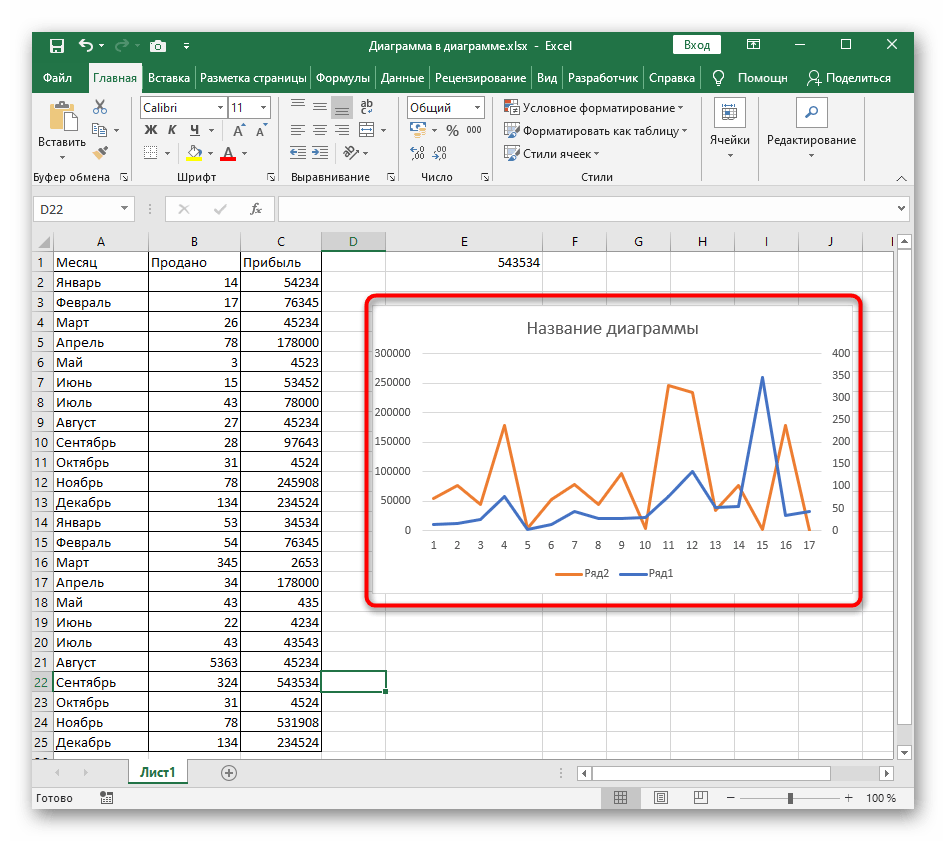
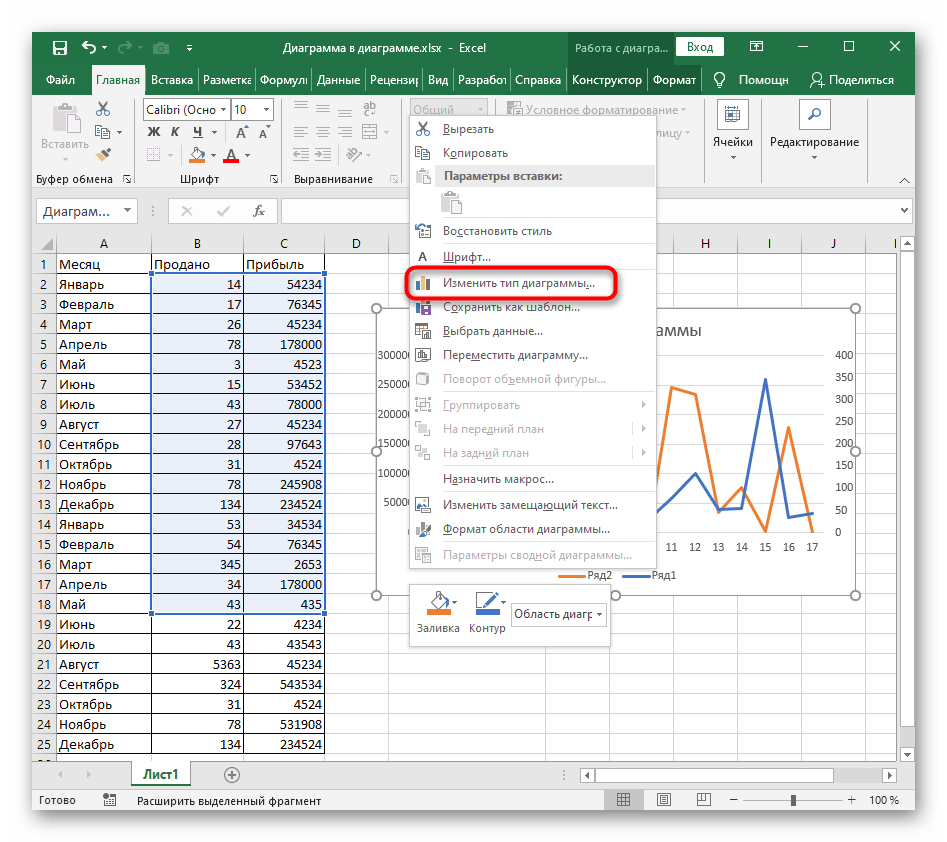
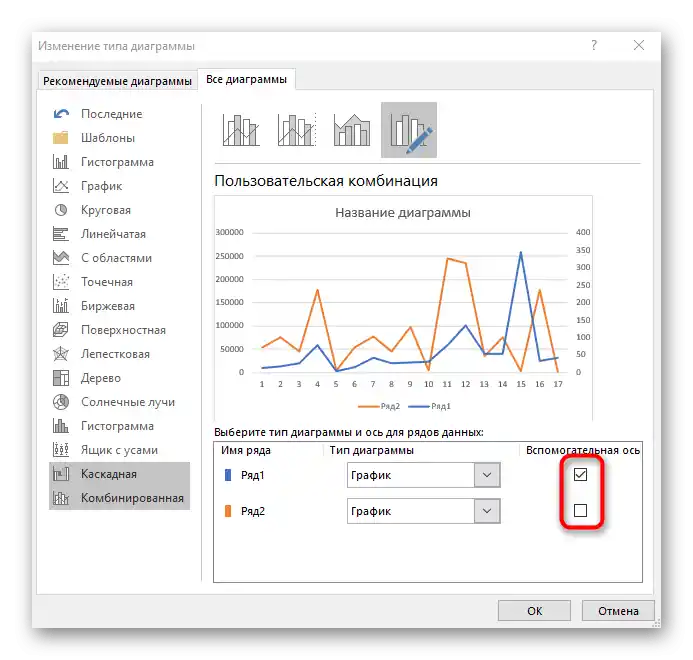
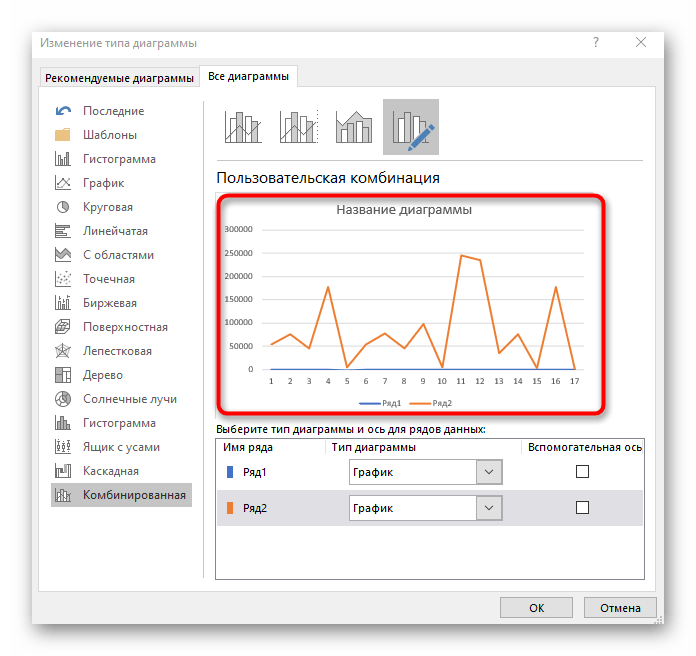
Ako je zadatak umjesto ispravljanja niza radikalna promjena izgradnje dijagrama ili grafikona, nastavite s čitanjem jedne od sljedeće dvije metode.
Metoda 2: Brza tipka "Redak/stupac"
U Excelu postoji posebna tipka koja omogućuje u trenutku promjenu reda izgradnje grafikona, zamjenjujući redke i stupce. To je potrebno u slučajevima kada je automatska izgradnja izvršena pogrešno.
- Za prikaz potrebnih parametara aktivirajte grafikon klikom bilo gdje.
- Pređite na karticu "Dizajner".
- U bloku "Podaci" kliknite na tipku "Redak/stupac".
- Pogledajte dobiveni rezultat na grafikonu.Kao što se može vidjeti, redovi i stupci su zamijenili mjesta i prikaz podataka je postao potpuno drugačiji.
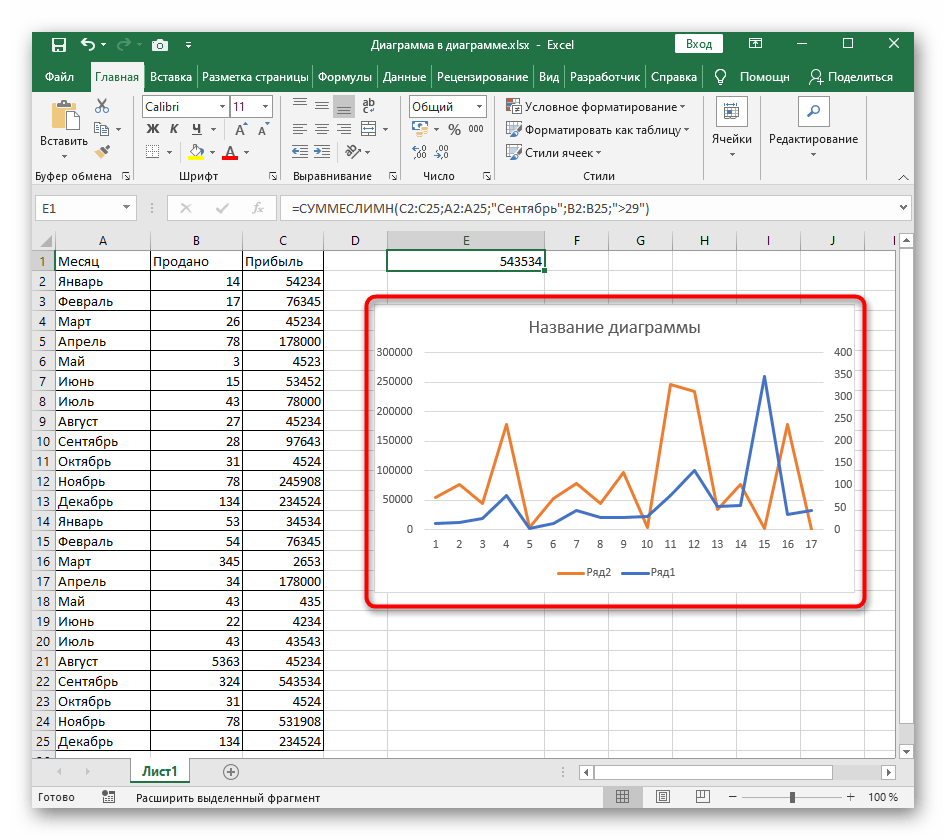
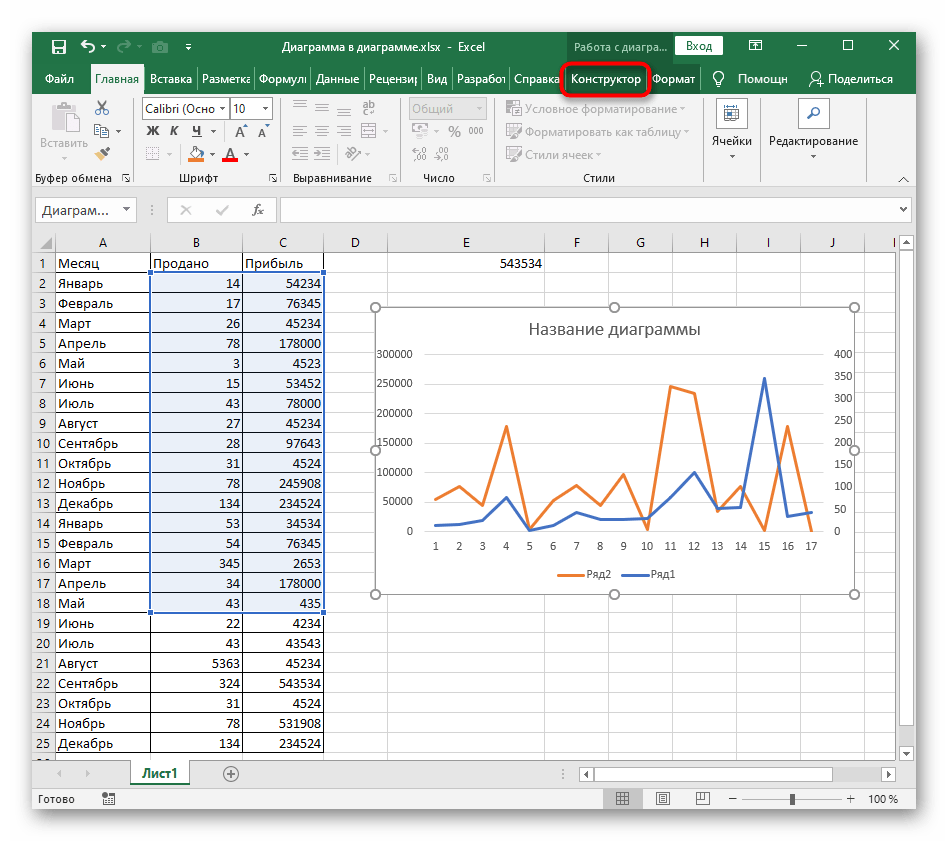
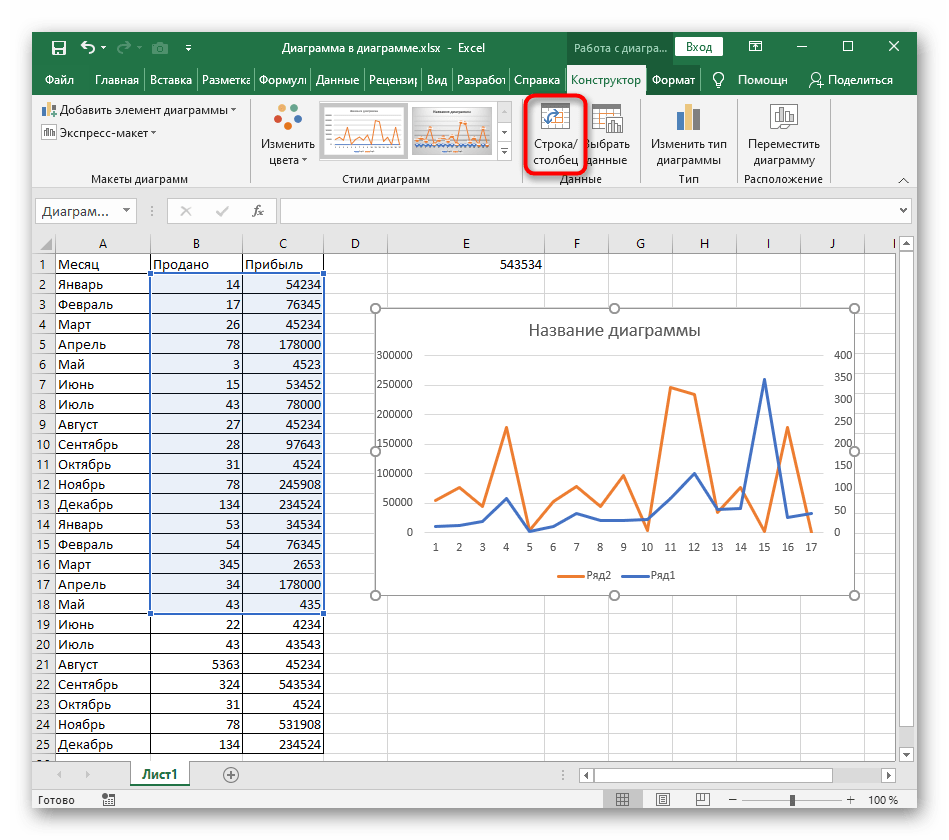
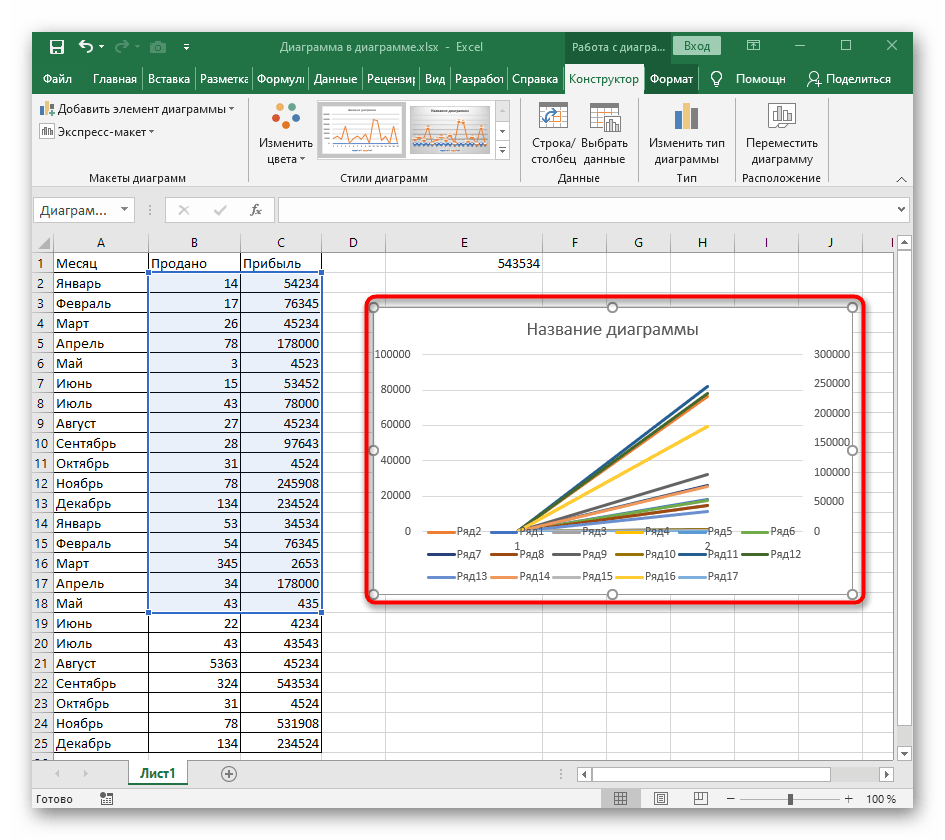
Način 3: Ručno podešavanje promjene osi
Ako je u prethodnoj metodi riječ o brzom mijenjanju osi koristeći već odabrane podatke, ova podrazumijeva njihovo prethodno podešavanje, na primjer, kada je potrebno isključiti prikaz određenih redova.
- Nakon odabira dijagrama ponovno idite na karticu "Konstruktor", ali ovaj put pritisnite gumb "Odaberi podatke". Ovo prozori možete otvoriti i putem kontekstnog izbornika, klikom desnom tipkom miša na prazno mjesto grafikona.
- Gumb "Redak/stupac" u otvorenom prozoru mijenja mjesta elementima i njihovim oznakama.
- Pritisnite ga nakon što odlučite koje redove i stupce ostaviti, označivši potrebne kvačicom ili dodajući nove.
- Vratite se na grafikon i provjerite je li promjena prošla ispravno.
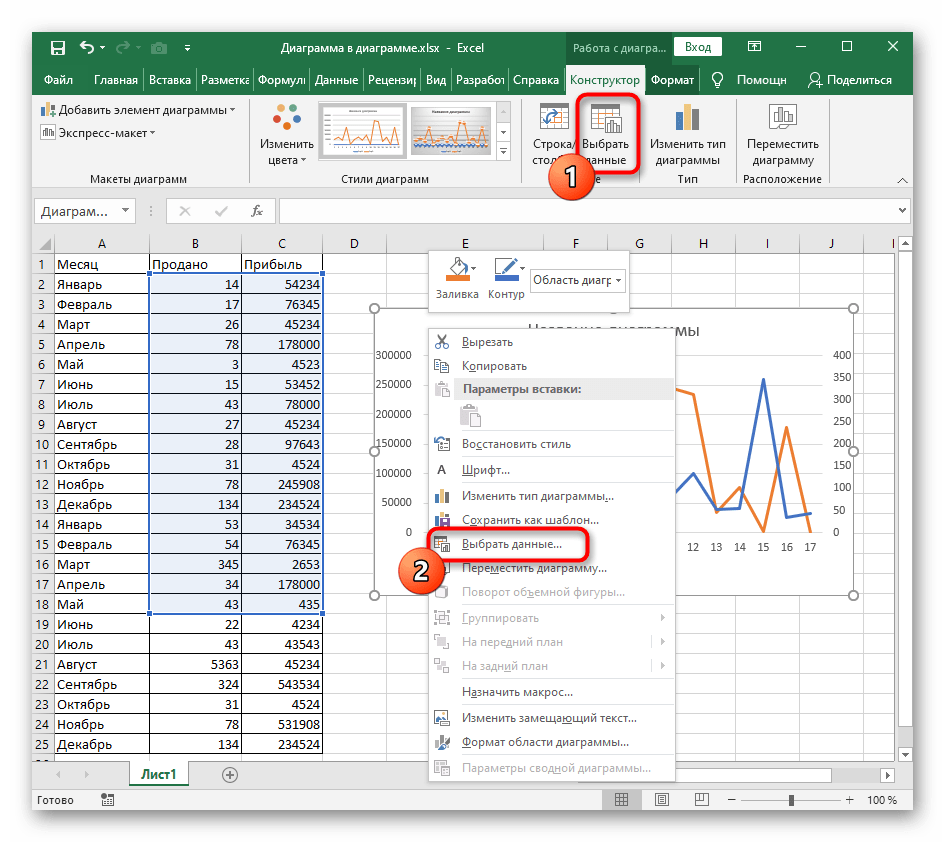
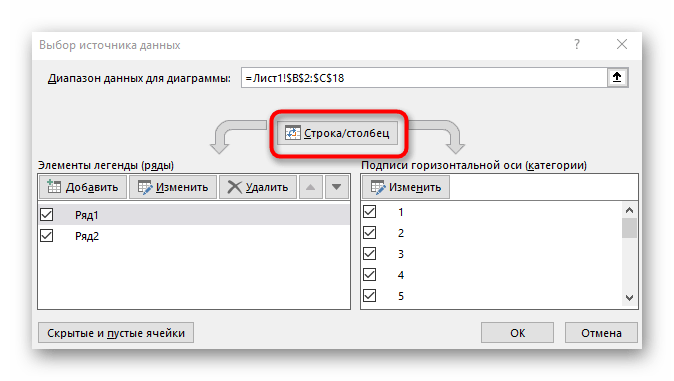
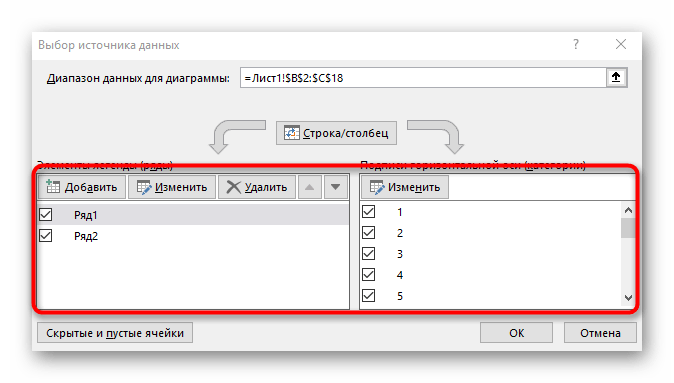
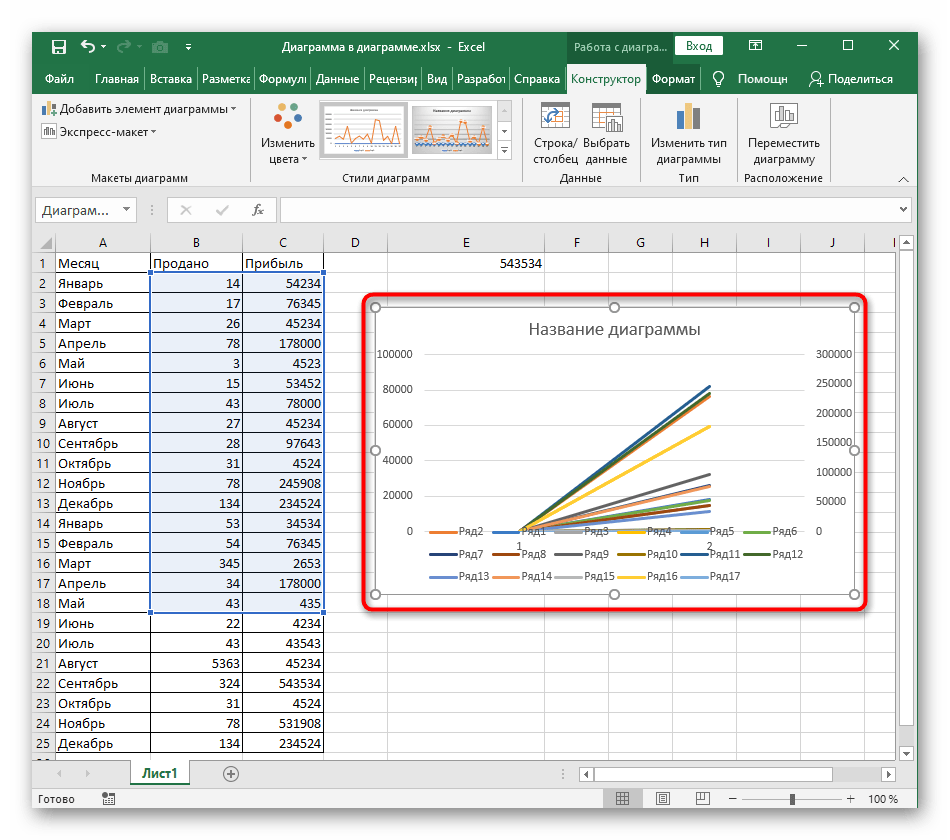
Na našoj web stranici postoji drugi članak posvećen detaljnoj analizi izrade grafikona. Ako potreba za promjenom osi nastaje zbog pogrešnog prvotnog dodavanja podataka, pročitajte upute putem veze u nastavku kako biste detaljno razjasnili ove elemente tablice.
Više informacija: Izrada grafikona u Microsoft Excelu